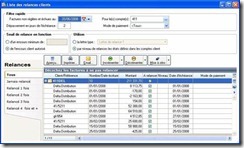Relances clients
Cette commande permet d’éditer des lettres de relance pour les clients en retard de paiement. Pour cela :
• lors de la saisie de vos écritures, vous devez avoir renseigné la zone Echéance,
• les zones Forme juridique, Capital et RCS doivent être renseignées dans les paramètres sociétés (menu
DOSSIER – commandes PARAMÈTRES – SOCIÉTÉ),
• la case Relance autorisée dans les fiches tiers du plan de comptes (menu LISTES, commande
PLAN DE COMPTES, onglet Relance) doit être cochée.
* Assurez-vous que le lettrage a bien été effectué avant l’édition des lettres de relance. Seules les factures lettrées sont considérées comme réglées par le logiciel.
Relances en version Millésime
) Menu TRAITEMENTS – commandes RELANCES – RELANCES CLIENTS
Une fenêtre regroupant les 3 états disponibles pour la relance client s’affiche.
1. Sélectionnez l’état qui correspond à votre demande (1ère, 2ème ou 3ème lettre de relance) puis cliquez sur le bouton [Imprimante] situé en bas de la fenêtre.
Une nouvelle fenêtre s’affiche dans laquelle vous allez effectuer les sélections nécessaires à l’édition de vos relances.
2. Sélectionnez les Clients auxquels vous voulez envoyer une lettre de relance en cochant une des options proposées :
• Tous : Tous les clients existants seront sélectionnés.
• Le client : Dans ce cas, vous n’indiquez que le code du client auquel vous voulez envoyer une relance. Utilisez l’icône d’appel de liste pour le sélectionner.
3. Renseignez la zone Factures non réglées et échues au. La relance sera éditée pour tous les clients ayant des factures qui n’ont pas été lettrées et dont l’échéance est située avant la date indiquée ou non ren- seignée.
4. Vous pouvez spécifier :
• le dépassement en jour de la date d’échéance
• le mode de paiement utilisé pour les factures
• le seuil de relance calculé par rapport à un montant minimal ou par rapport à l’encours client autorisé.
Si vous choisissez cette dernière option, le logiciel éditera les lettres de relance des factures non réglées dont le montant est supérieur à l’encours autorisé paramétré dans les fiches tiers du plan de comptes (menu LISTES, commande PLAN DE COMPTES, onglet Client, zone Encours autorisé).
5. Cliquez sur le bouton [Ok] pour lancer l’impression de votre lettre de relance.
Relances en version Evolution
) Menu TRAITEMENTS – commandes RELANCES – RELANCES CLIENTS
Paramétrage des relances
1. Renseignez la zone Factures non réglées et échues au. La relance sera éditée pour tous les clients ayant des factures qui n’ont pas été lettrées et dont l’échéance est située avant la date indiquée ou non ren- seignée.
2. Précisez le ou les compte(s) à relancer.
3. Vous pouvez spécifier :
• le dépassement en jour de la date d’échéance,
• le mode de paiement choisi,
• le seuil de relance calculé par rapport à un montant minimal ou par rapport à l’encours client autorisé.
Si vous choisissez cette dernière option, le logiciel éditera les lettres de relance des factures non réglées dont le montant est supérieur à l’encours autorisé paramétré dans les fiches tiers du plan de comptes (menu LISTES, commande PLAN DE COMPTES, onglet Client, zone Encours autorisé).
4. Vous pouvez éditer les lettres de relances en utilisant :
les lettres types (modèles)
Dans la zone la lettre type, cliquez sur ![]() pour choisir le niveau de relance souhaité. Quatre modèles de lettre de relance (ou lettres types) sont préparamétrés.
pour choisir le niveau de relance souhaité. Quatre modèles de lettre de relance (ou lettres types) sont préparamétrés.
Le 4ème modèle mentionne le taux d’intérêt applicable pour tout retard de paiement. Pour cela, vous devez avoir renseigné la zone taux d’intérêt des pénalités de retard dans les paramètres comptabilité (menu DOSSIER – commandes PARAMÈTRES – COMPTABILITÉ).
*Vous pouvez modifier les lettres types en activant les commandes RELANCES –
MODIFIER LETTRE DE RELANCE 1, 2 ou 3 du menu TRAITEMENTS.
ou les niveaux de relance
définis pour chaque lettre lors du paramétrage de vos comptes clients (menu LISTES, commande
PLAN DE COMPTES, onglet Relance).
Actions sur les relances
Les factures correspondant aux critères définis précédemment s’affichent dans la partie inférieure de la fenêtre.
Vous pouvez alors :
• décocher les factures à ne pas relancer,
• consulter l’aperçu avant impression des factures cochées en cliquant sur le bouton [Aperçu],
• lancer directement l’édition des factures cochées en cliquant sur le bouton [Imprimer],
• envoyer les factures cochées par mail en cliquant sur le bouton [Email],
• modifier le niveau de relance des factures cochées en cliquant sur les boutons [Incrémenter], [Décré- menter] ou [Mise à zéro].
* Pour l’impression du nom et de l’adresse du client, le logiciel utilise les informations saisies dans les fiches tiers du plan de comptes (menu LISTES, commande PLAN DE COMPTES, onglet Client).